Microsoft Outlook est le deuxième service de messagerie le plus populaire au monde. Comme vous l'avez probablement deviné, la couronne revient à Gmail.
Outlook est une plate-forme de messagerie fiable avec de nombreux fonctionnalités axées sur la productivité. Si vous êtes un utilisateur de Windows 10, Outlook est certainement le meilleur choix de service de messagerie pour vous. Vous pouvez facilement l'intégrer à d'autres fonctionnalités du système d'exploitation.
Mais Outlook peut parfois ne pas afficher tous les e-mails que vous avez reçus. Ce problème s'aggrave encore si vous ne trouvez pas un e-mail important auquel vous devez répondre dès que possible.
Correction d'Outlook n'affichant pas tous les e-mails reçus
Remarque: Cliquez à la fois sur Se concentrer et Autre pour rechercher des e-mails. Peut-être que les e-mails que vous recherchez ont atterri dans le dossier Autre.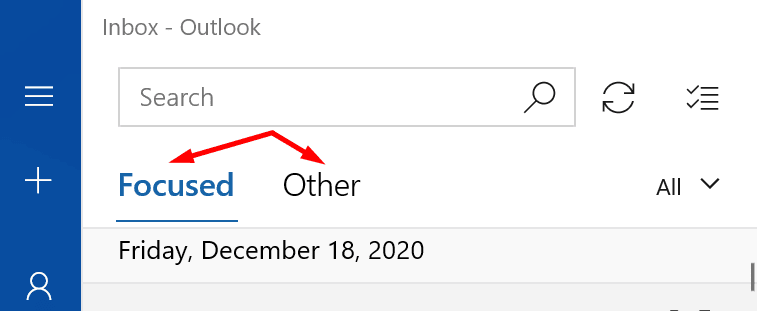
N'oubliez pas de vérifier le Jonque dossier aussi. Si Outlook a marqué ces e-mails comme spam, vous devriez les trouver dans le dossier Courrier indésirable.
Vérifiez vos paramètres de synchronisation
Si vous configurez Outlook pour afficher les e-mails après un certain temps, cela peut expliquer pourquoi tous vos e-mails ne s'affichent pas dans le dossier Boîte de réception.
- Lancez Outlook et sélectionnez votre compte.
- Cliquez ensuite sur Modifier les paramètres de synchronisation de la boîte aux lettres.
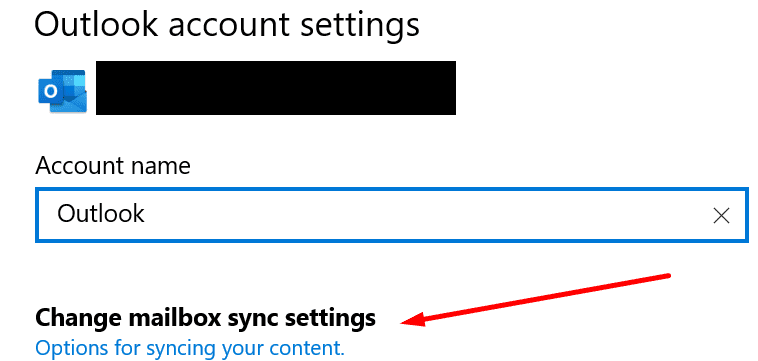
- Autorisez Outlook à synchroniser et à télécharger les messages dès leur arrivée. Redémarrez ensuite l'application et vérifiez votre boîte de réception.
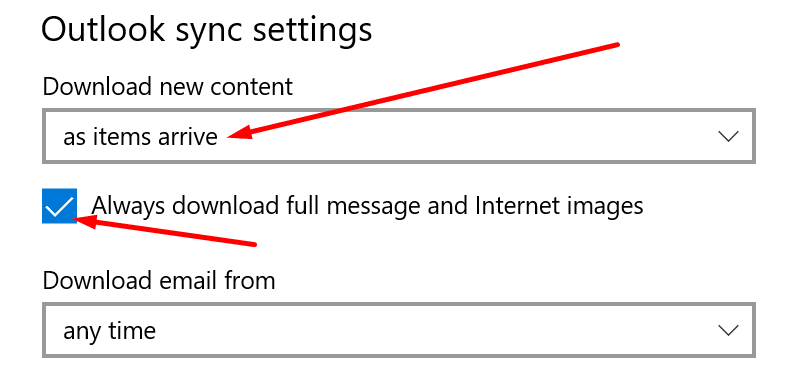
Vérifiez vos paramètres de messagerie
Si vous avez appliqué certains filtres à votre boîte de réception, vous souhaiterez peut-être les désactiver ou les effacer tous. Peut-être avez-vous mis en place des règles qui suppriment automatiquement certains e-mails entrants.
Si vous utilisez un compte personnel :
- Ouvrez votre Paramètres Outlook en utilisant Outlook Live.
- Cliquer sur Courrier et puis sur Règles.
- Vérifiez vos règles. Ignorez les règles qui pourraient potentiellement empêcher l'arrivée de nouveaux e-mails dans votre boîte de réception.
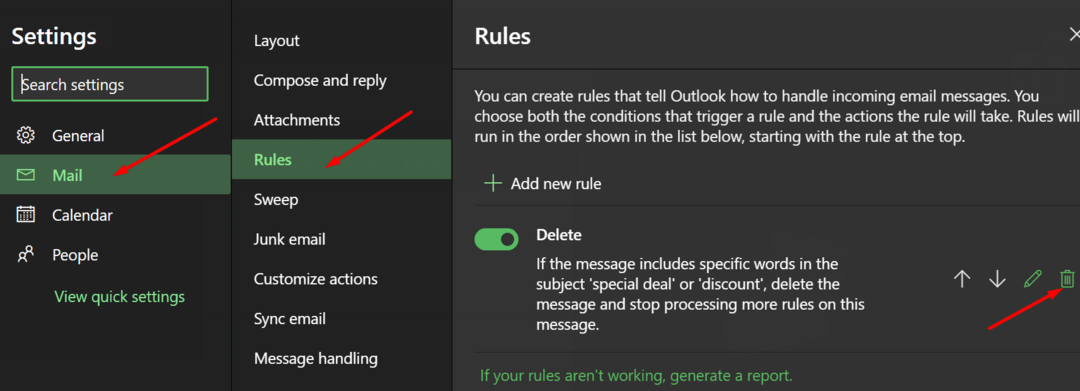
De plus, si vous avez ajouté votre compte Outlook à une autre application de messagerie, vérifiez vos paramètres POP. Assurez-vous que vous utilisez les bons paramètres POP et IMAP. Assurez-vous que vous n'avez pas configuré de paramètres pour supprimer ou archiver automatiquement les nouveaux e-mails.
Pour plus d'informations sur les paramètres corrects à utiliser, voir Paramètres POP, IMAP et SMTP pour Outlook.com sur l'assistance Microsoft.
Si votre compte est géré par une organisation :
- Clique sur le Onglet Afficher sur le ruban.
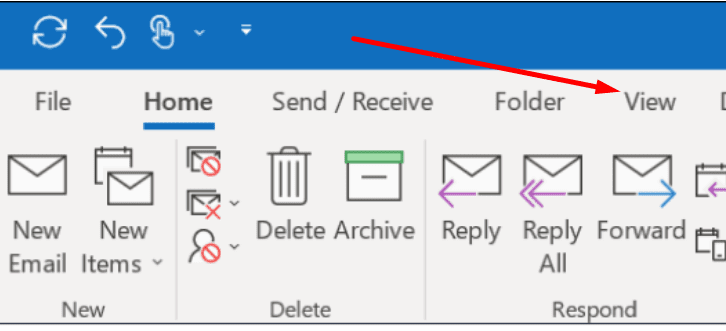
- Cliquer sur Paramètres d'affichage.
- Sélectionnez ensuite Filtre.
- Vérifiez vos paramètres de filtrage ou désactivez-les tous.
Si vous ne pouvez pas accéder ou modifier les filtres, contactez votre administrateur informatique.
Vérifiez votre connexion
Si votre connexion réseau est instable, votre compte de messagerie peut ne pas se synchroniser correctement avec les serveurs d'Outlook.
Les solutions de contournement suivantes peuvent vous aider à actualiser votre connexion :
- Déconnectez-vous de votre compte Outlook et fermez l'application. Ensuite, lancez à nouveau l'application et reconnectez-vous.
- Éteignez votre ordinateur et débranchez le cordon d'alimentation. Faites de même sur votre routeur. Laissez votre ordinateur et votre modem débranchés pendant deux minutes. Ensuite, allumez vos appareils et vérifiez si tous vos e-mails sont là.
- Si d'autres appareils utilisent la connexion, déconnectez-les.
- Essayez un autre réseau, si cela est possible. Configurez un point d'accès mobile et vérifiez si cela vous aide.
Si les nouveaux e-mails n'apparaissent toujours pas dans la boîte de réception, vous savez au moins que votre connexion réseau n'est pas en cause.
Effacer Supprimer les e-mails
Outlook conserve les e-mails supprimés pendant 30 jours avant de supprimer définitivement les éléments. Vous pouvez trouver tous les e-mails que vous avez supprimés dans le Les éléments supprimés dossier.
Allez-y et supprimez tous les e-mails de ce dossier. Connectez-vous à Outlook Live et appuyez sur le Dossier vide bouton.
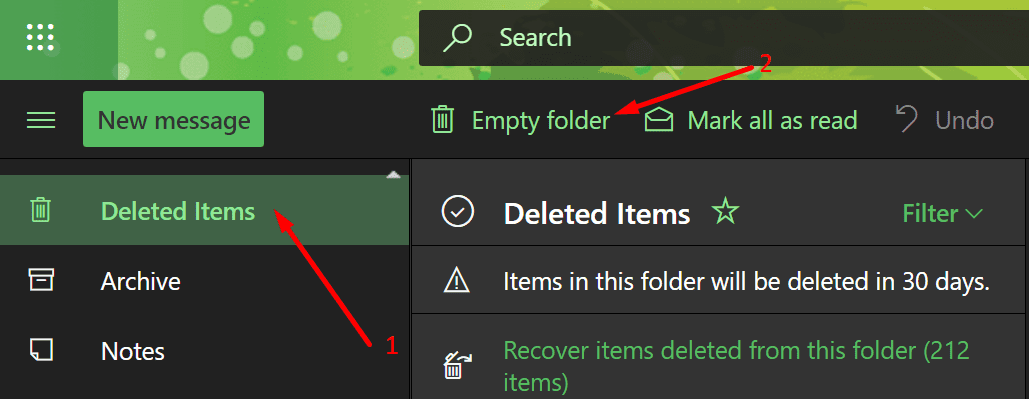
Fermez Outlook et cliquez à nouveau sur Boîte de réception. Vérifiez si les e-mails que vous attendez ont enfin atterri dans votre boîte de réception.
Si des e-mails plus anciens sont manquants
Si les e-mails datant de plus d'un an n'apparaissent pas dans Outlook, vérifiez votre Paramètres du mode Exchange mis en cache. Déplacer le curseur de 12 mois à Tout devrait résoudre ce problème. Cette méthode s'applique uniquement aux comptes Outlook Exchange.
- Aller à Paramètres du compte.
- Cliquez ensuite sur le Changer bouton.
- Bouge le Mode d'échange mis en cache curseur complètement vers la droite.
- Redémarrez Outlook.
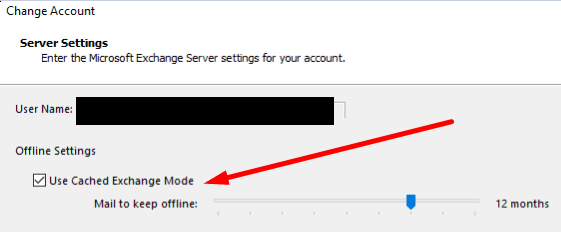
Voilà, nous espérons que tous vos e-mails Outlook sont désormais visibles.